
扫一扫添加福昕福利官
无论是为了编辑、制作PPT还是简单地保存图片,提取PDF图片都是非常有用的。然而,要手动一个个地复制粘贴图片实在太麻烦了。那么,有没有一种快速、便捷的方法来提取PDF图片呢?答案是肯定的!幸运的是,我们可以借助一些专业的工具来实现这个目标。这些工具可以帮助我们自动批量提取PDF文件中的所有图片,大大节省了时间和精力。不管你是一位设计师、学生还是办公室职员,掌握一些提取PDF图片的技巧都能让你的工作更加高效。让我们一起来了解一下吧!
福昕PDF编辑器个人版产品可以轻松地提取PDF文件中的图片。用户只需打开PDF文件,然后选择“提取图片”功能,即可将PDF中的图片提取出来。提取的图片可以保存为常见的图片格式,如JPEG、PNG等,方便用户在其他应用程序中使用。此工具产品还支持批量提取图片,用户可以一次性选择多个PDF文件进行图片提取,提高工作效率。此外,此工具产品还提供了多种图片提取选项,用户可以选择提取整个PDF页面的图片,或者只提取指定区域的图片,满足不同用户的需求。总之,此工具产品提供了简单、快捷的方式来提取PDF文件中的图片。
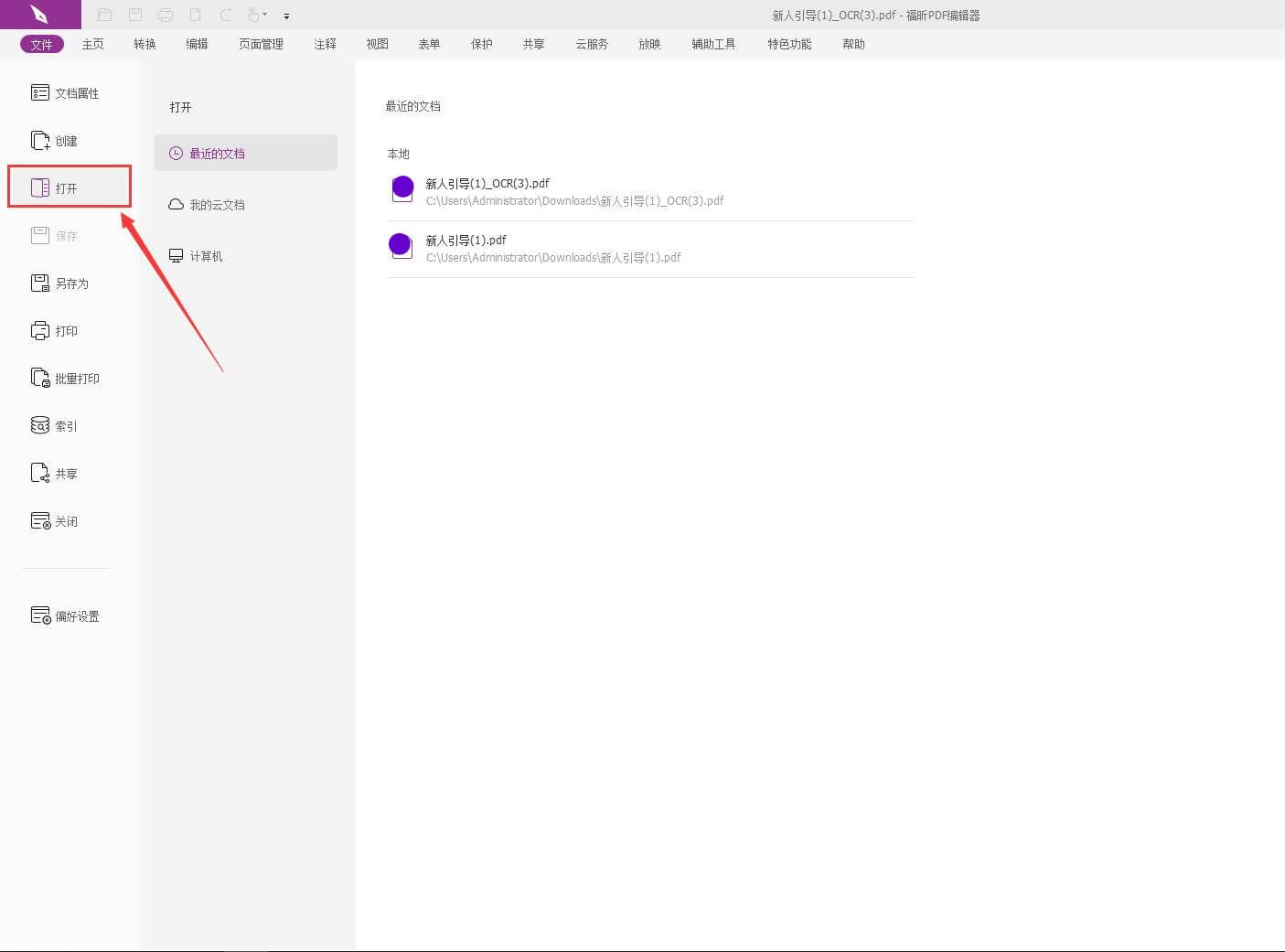
福昕PDF编辑器个人版提取PDF图片的具体教程如下:
1. 打开这个工具软件,并导入需要提取图片的PDF文件。
2. 在工具栏中选择“编辑”选项,然后点击“图片”按钮。
3. 鼠标会变成十字形状,将其移动到需要提取的图片上,并按下鼠标左键拖动,选择图片的区域。
4. 释放鼠标左键后,会弹出一个对话框,选择“提取选中图片”选项。
5. 在弹出的保存对话框中,选择保存图片的路径和文件名,并点击“保存”按钮。
6. 提取的图片将保存在指定的路径中,可以通过文件浏览器查看。
通过以上步骤,您可以轻松地使用这个工具提取PDF文件中的图片。
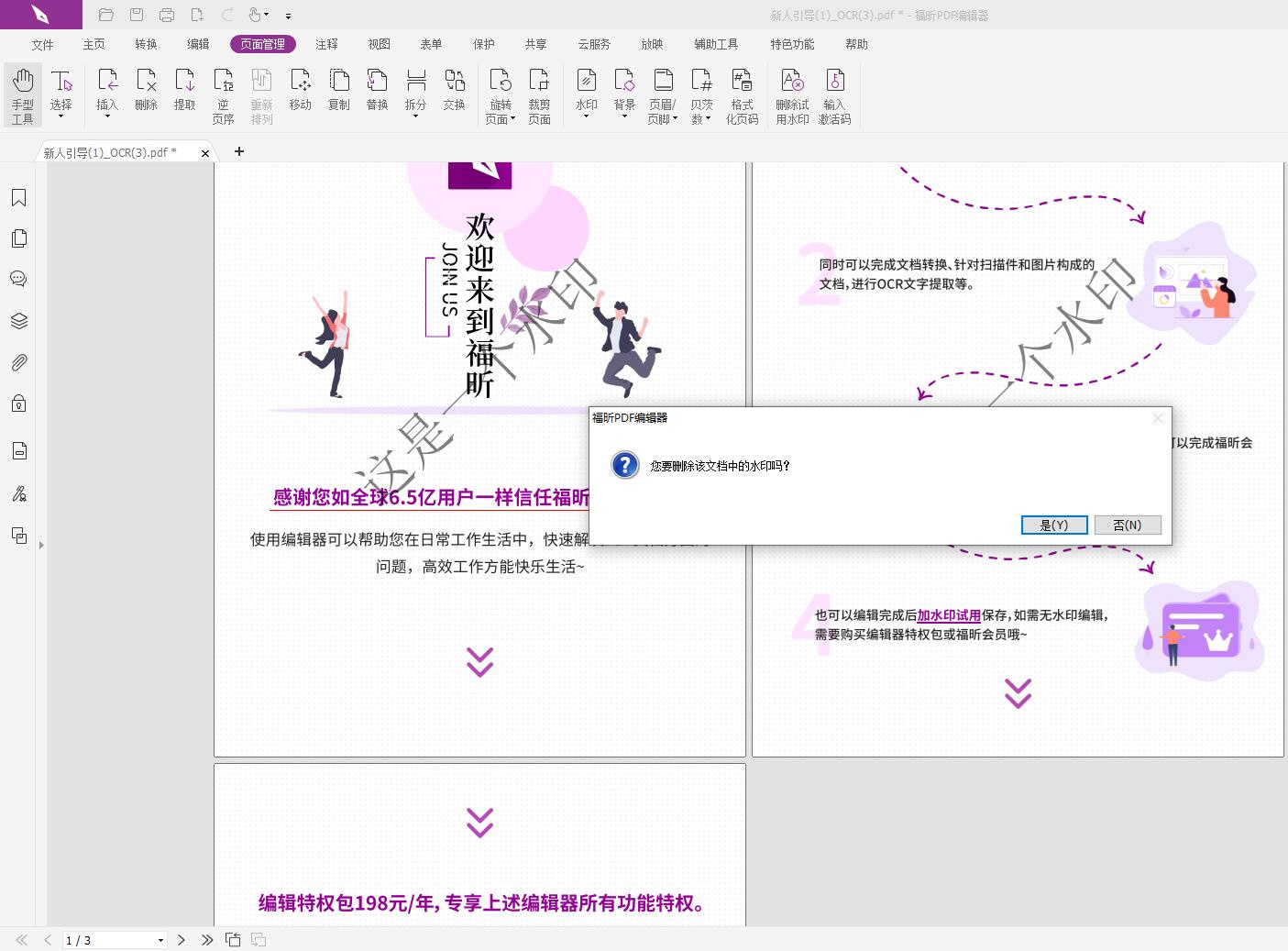
用户只需简单几步即可快速提取所需图片,方便快捷。同时,该软件支持多种图片格式,包括常见的JPG、PNG等,满足用户各类需求。除了提取图片,此工具还具备其他丰富的编辑功能,如文字编辑、页面合并等,为用户提供全面的PDF文件处理体验。此外,软件界面简洁直观,操作简单易上手,无论是新手还是有经验的用户都能轻松使用。总之,此工具以其强大的提取PDF图片功能和简便的操作方式,成为众多用户信赖的选择。
政企
合作
了解平台产品
预约产品演示
申请产品试用
定制合作方案
福昕
福利官

扫一扫添加福昕福利官

微信扫码
免费获取合作方案和报价
